Bueno, desde que me decidí a instalar la nueva versión de Ubuntu, no he parado de investigar como lo podía optimizar y exprimir al máximo, para que con equipos de gama media, tirando más bien a baja, les resulte más fácil su ejecución, ya que en mi equipo la nueva versión parecía un «caracol» pero siguiendo los pasos conseguí hacerlo funcionar un 50% más rápido y fluido, yo hice cada uno de los pasos que vienen a continuación:
Autor: Jacobo Hidalgo (a.k.a Jako)
Empezamos:
Eliminar unity-music-daemon:
Descripción: Es una aplicación que permite buscar música desde el Dash de Unity
Memoria RAM que consume: 30MB
Eliminamos: sudo apt-get remove unity-lens-music
Eliminar el Scope de las tiendas de Música Online:
Descripción: Algo parecido ha lo de arriba, yo lo desinstale porque no me hace ninguna falta.
Memoria RAM que consume: 30MB
Eliminamos: sudo apt-get autoremove unity-scope-musicstores
Eliminar el Ubuntu One Sync Daemon:
Descripción: Sirve pera almacenar archivos en la nube con Ubuntu One ofreciendo 5Gb gratis para quien los quiera pudiendo almacenar Documentos, Música etc… Yo lo elimine.
Memoria RAM que consume: 18MB
Eliminamos: sudo apt-get remove ubuntuone-client
Eliminar el proceso bluetooth-applet:
Descripción: Es un proceso que esta todo el rato encendido esperando que algún dispositivo con Bluetooth se conecte, yo no lo uso así que también lo elimine:
Memoria RAM que consume: 3MB
Eliminamos: sudo mv /usr/bin/bluetooth-applet /usr/bin/bluetooth-applet-old
Eliminar el proceso indicator-printers-service:
Descripción: Lo mismo que lo anterior, al parecer este proceso está relacionado con la impresión, es un indicador del panel superior y el mismo se hace visible al conectar una impresora, para así brindar acceso a la configuración de la misma. Para que no se ejecute le cambiamos el nombre a su ejecutable.
sudo mv /usr/lib/indicator-printers/indicator-printers-service /usr/lib/indicator-printers/indicator-printers-service-old
Eliminar deja-dup-monitor:
Descripción: Sirve para programar copias de seguridad automáticas, yo esto no lo necesito así que lo elimino.
Memoria RAM que consume: 500KB
Eliminamos: sudo apt-get remove deja-dup
Eliminar el demonio de Gnome Online Accounts:
Descripción: Ahora mismo no estoy seguro si el paquete gnome-online-accounts está instalado por defecto en la instalación, solo sé que casi no he instalado nada y de vez en cuando me topaba con este proceso corriendo sin que nadie lo llame, Gnome Online Accounts es una nueva vía que incorporó GNOME 3 para almacenar a servicios en la nube donde tenemos documentos, correo electrónico, etc. Es una magnífica funcionalidad pero que la gran mayoría no la usamos.
Memoria RAM que consume: 2.1MB
Eliminamos: sudo apt-get autoremove gnome-online-accounts
Eliminar el servicio One Conf Service:
Descripción: Esta relacionado con Ubuntu One y por lo tanto yo no lo necesito.
Memoria RAM que consume: 13.2MB
Eliminamos: sudo mv /usr/share/oneconf/oneconf-service /usr/share/oneconf/oneconf-service-old
Eliminar la comprobación automática de actualizaciones:
Descripción: Sirve para que cada vez que Ubuntu encuentra nuevas actualizaciones no te este avisando todo el rato.
Memoria RAM que consume: 35MB
1- Vamos al Gestor de Actualizaciones: Menú de apagado » Actualizar software… Verán el gestor de actualizaciones, clic enConfiguración… Eso les abrirá una nueva ventana llamada **Orígenes de software** mostrando la pestaña Actualizaciones.
2- Ahí le indican: Comprobar actualizaciones automáticamente: Nunca

3- Cierran la ventana y reinician la PC.
Eliminar las sugerencias de Amazon:
Aplicamos este comando en una Terminal:
sudo apt-get remove unity-lens-shopping
Sustituir el Software Center por Synaptic:
Descripción: Yo haciendo este paso note mucha diferencia, el equipo mejoro notablemente, si el usuario no esta un poco avanzado recomiendo que dejéis el centro de Software le sera más fácil instalar las aplicaciones.
Memoria RAM que consume: 60MB
Eliminamos e instalamos Synaptic:
sudo apt-get autoremove software-center && sudo apt-get install synaptic
Nota: Al desinstalar el Centro de Software también necesitarán utilizar una herramienta para instalar a mano los .deb que tengan en sus PCs, esos que instalamos al hacer doble clic sobre ellos, para eso deben instalar ahora el programa Gdebi.
sudo apt-get install gdebi
Otros procesos que se ejecutan que podemos vivir sin ellos:
Modem Manager(2.7 MB):
sudo mv /usr/sbin/modem-manager /usr/sbin/modem-manager-old
Update Notifier(3 MB):
sudo mv /usr/bin/update-notifier /usr/bin/update-notifier-old
Con eso ya lo tendremos casi todo.
Fuente: DesdeLinux
Bien, a partir de aquí ya hemos terminado de eliminar los programas que nos ralentizaban el equipo, ahora vamos a instalar unas cuantas aplicaciones que nos lo van a optimizar:
Preload:
Descripción: Es una aplicación que se encarga de revisar que programas utilizamos a menudo y los precarga al inicio del sistema logrando que los mismos se inicien bastante mas rápido.
Instalación: sudo apt-get install preload
Zram:
Descripción: Para quienes tengan poca memoria RAM y por consiguiente se sature fácilmente poniendo nuestra computadora mas lenta, este programa «crea bloques basados en nuestra RAM para que funcionen como Swap, pero comprimido y almacenado en la memoria RAM»
sudo add-apt-repository ppa:shnatsel/zramsudo apt-get updatesudo apt-get install zramswap-enabler
sudo start zramswap
Jupiter:
Lo instalamos siguiendo los pasos de más abajo y con solo reiniciar el Ordenador ya se abrirá:
sudo add-apt-repository ppa:webupd8team/jupiter
sudo apt-get update
sudo apt-get install jupiter
CPUFrecq:
Lo instalamos siguiendo los pasos de más abajo y con solo reiniciar el Ordenador ya se abrirá:
sudo add-apt-repository ppa:artfwo/ppa
sudo apt-get update && sudo apt-get install indicator-cpufreq
Como en el anterior este también lo pongo en Performance.
Bueno eso es todo, espero servir de ayuda ha alguien, saludos.


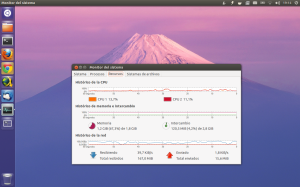


De buen rollo, me ha hecho pensar que si tienes que hacer tantos cambios quizás debas usar otro tipo de distro.
Tranquilo ya lo he pensado más de una vez, pero es que estoy ahora acostumbrado a Ubuntu, además me gusta, saludos y gracias por comentar.
Buenas, yo tengo instalado el Lubuntu, y me gustaria saber si es posible, si se puede aplicar de la misma manera que si fuese Ubuntu. Muchas gracias.
Hola Jose, la verdad es que no estoy seguro, pero por probar no pierdes nada, ya que no tocas archivos importantes del sistema, saludos.
En realidad si se podría hacer en lubuntu pero solo para los procesos que tengas instalados,y no sean propios de unity. Por ejemplo si intentas desinstalar el scope de la tienda de musica, cuando introduzcas el comando en la terminal te dirá que no existe ese paquete, porque es un servicio del dash de unity el cual lubuntu no tiene.
Pero desinstalar otros procesos como por ejemplo lo del bluetooth o instalar zram, si que aligerarian un poquito el ordenador.
Eso es lo que quería decir,gracias cbama por la explicación, saludos.
Salvo las apps para unity, las demás se pueden deshabilitar en configuración/sesión e inicio, sin necesidad de desinstalarles.
«preload» es recomendable sólo para equipos con 2G ó más en RAM.
Saludos
Gracias por la información Herbert, saludos.
Hola, tengo Ubuntu 12.04 y me interesaría saber como llegar a ese menú «Configuraciones/sesión e inicio» Ya que no lo encuentro. Gracias.
Hola gracias por la info, ya hice todos los pasos excepto instalar los programas ya que me imagino que en una laptop gastara mas bateria, soy novato en ubuntu y me sirvio muchissimo ahora unity me anda de 10, antes de estos cambias se alentaba mucho y mejor le meti ubuntu pero no me gusto el escritorio y volvi a instalarle unity y quedo como ubuntu con la misma lentitud pero ahora esta super, si tienes más tips haz el favor de ponerlos.
Gracias por contarme tus resultados, cuando tenga más avances de estos no dudes que los publicare, saludos y gracias por comentar.
:O casi 2 Gb total de ram que te ahorraste, este tuto es re util para las personas con computadoras de 2Gb re ram.
gracias por compartir 🙂
Jaja si, la verdad es que siguiendo los pasos te ahorras mucha memoria ram, saludos y gracias por comentar.
yo uso ubuntu 12.10 con 1gb de ram y procesador intel pentium 4 de 3.0 ghz año 2005 xD y pues para ahorrar tambien recursos,me cambie a el entorno de escritorio mate que es practicamente un gnome 2. Lo recomiendo,tambien para casos de maximo rendimiento instale xfce. pero estos consejos me ayudaron bastante gracias…
a y por cierto modifique tambien el archivo de uso de swap
Gracias por comentar y la información, un saludo!
¡Muchas gracias por el aporte!
Gracias a ti por comentar!
Yo agregaría también (sudo apt-get remove unity-lens-shopping), para eliminar las sugerencias (publicidad) de Amazon.
Cuando tenga un minuto lo añado, un saludo.;)
Hola amigo; muy excelente tu aporte, también quisiera saber y es posible en ubuntu 12.10 hacerle alguna configuración para aumentar su seguridad.
Saludos.
De momento no se nada, cuando sepa algo lo publico, un saludo.
Ubuntu, ubuntu, ubuntu. No deja de ser una mierda de S.O. Yo tengo instalado el Ubuntu 12.04 y no soy digno de abrir un ta con Youtube y otro con Facebook que la cancion que estoy oyendo se escucha entrecortado, como un disco rayado, se vuelve lenta, lenta y lenta. Me he aguantado de tirar la PC por la ventana, porque en la otra particion tengo Windows Vista que me funciona mucho mejor que este bendito Ubuntu. He intentado varias sugerencias. Yo creo que no tengo que ser un guru en Linux para poder utilizar este SO decentemente no? soy un usuario que no necesita adentrarse en comandos de bajo nivel o entrar a editar files del kernel, etc. etc. etc. Repito: Ubunto Sucks!!!
Si Windows Vista funciona mejor que Ubuntu hay algo mal realmente… Porque para que estés tan convencido que ese SO del demonio es mejor que la mejor distro Linux…
De todas formas, no se qué hacés acá si el blog se llama UBUNTU ALWAYS.
Muy pero muy buen post, claro y bien explicado. +10
Gracias Gonzalo! un saludo;)
disculpa …..HUGO SEGURA …. no sera que solo te has desesperado¡¡¡… es muy poco tiempo el que yevas en los entornos de linux (ubuntu),,, te recomendaria TE ADENTRARAS UN POCO E INVESTIGARAS MAS sobre el tema si al final de tiempo en verdad no te convense pues desisnstalalo ,,, ALEJA LA «»MIERDA»» QUE TIENES JUNTO A ESE ESCUSADO¡¡¡¡W.V
AA Y MUY BUEN POST¡¡¡¡¡¡¡
Gracias Carlos, yo opino lo mismo, un saludo y gracias por comentar.
Genial!! Para gente que hemos aguantado los primero dias de ‘acoplammiento’ de win a linux(ubuntu12.10), que ciertamente pueden desesperar…decir que desde entonces no pasa uno sin querer aprender y saber mas ‘codigos/comados/rutas/…’.
Tras ‘peleas’ con el sonido(ALSA),skype,wine, etc… puedo decir que se disfruta muuucho con linux… yo me siento mas dueño de mi ordenador que antes…ahora si no tienes paciencia o mente abierta necesitaras mas días para hacerte con el pero lo recomiendo 100% de todos modos. Yo tras 6 meses, después de años de windows, ya no entro nunca a él… tengo todo y mas ‘directo’ con linux.
Por eso considero muy útil este post…ganar RAM es perfecto!!. Gracias.
Estoy totalmente de acuerdo con tu opinión, a mi me paso exactamente lo mismo, un saludo y gracias por comentar!
a mi no me va nada me aparece esto
Desinstalando unity-lens-shopping …
dpkg: error al procesar libopenal1:i386 (–configure):
el paquete libopenal1:i386 no está listo para configurarse
no se puede configurar (estado actual `half-installed’)
dpkg: dependency problems prevent configuration of gstreamer0.10-plugins-bad:i386:
gstreamer0.10-plugins-bad:i386 depende de libopenal1 (>= 1:1.13); sin embargo:
El paquete `libopenal1:i386′ no está instalado.
dpkg: error al procesar gstreamer0.10-plugins-bad:i386 (–configure):
problemas de dependencias – se deja sin configurar
dpkg: dependency problems prevent configuration of mplayer:
mplayer depende de libopenal1 (>= 1:1.13); sin embargo:
El paquete `libopenal1:i386′ no está instalado.
dpkg: error al procesar mplayer (–configure):
problemas de dependencias – se deja sin configurar
dpkg: dependency problems prevent configuration of mencoder:
mencoder depende de mplayer; sin embargo:
El paquete `mplayer’ no está configurado todavía.
dpkg: error al procesar mencoder (–configure):
problemas de dependencias – se deja sin configurar
dpkg: dependency problems prevent configuration of devede:
devede depende de mencoder; sin embargo:
El paquete `mencoder’ no está configurNo se escribió ningún informe «apport» porqu
e ya se ha alcanzado el valor de «MaxReports»
No se escribió ningún informe «apport»
porque ya se ha alcanzado el valor de «MaxReports»
No se escribió ningún informe «a
pport» porque ya se ha alcanzado el valor de «MaxReports»
ado todavía.
devede depende de mplayer; sin embargo:
El paquete `mplayer’ no está configurado todavía.
dpkg: error al procesar devede (–configure):
problemas de dependencias – se deja sin configurar
Se encontraron errores al procesar:
libopenal1:i386
gstreamer0.10-plugins-bad:i386
mplayer
mencoder
devede
E: Sub-process /usr/bin/dpkg returned an error code (1)
Que raro, ningún lector a tenido problemas a la hora de hacer el tutorial, prueba actualizando con:
sudo apt-get update
sudo apt-get upgrade
Buenas tardes a todos lectores, llevo usando linux algo más de dos años, la experiencia para mí es excelente… en ciertas ocasiones «muy mínimas» algunas aplicaciones dejan de responder, pero al cabo de cierto tiempo vuelve a su normalidad, en cuanto a rendimiento, es excelente cómo se comporta éste tipo de sistema operativo en mi máquina; poseo un dual core de 2.6GHz y 4 Gb Ram con dos discos duros; uno de 500 para Ubuntu y 250 para Windows 7, esas modificaciones que aparecen en el tutorial supondré que será para máquinas con un rendimiento inferior, algo así como equipos equivalentes a Pentium 4, saludos desde Caracas – Venezuela!
Efectivamente, este tutorial es solo para equipos con poca RAM y un procesador un poco ya anticuado, saludos y gracias por comentar.
Para Ubuntu Always, y me uno al amigo de Caracas, soy nuevo en linux, llevo años intentando pasarme a este fantastico sistema operativo,y lo dejé de lado por lo dificil que era para mi, ya no soy un crío, he probado todos las versiones desde suse hasta el ubuntu 12.10, que es el que por fin he puesto en todos mis pc, no quiero nada de ese virus que se llama «guindos» o algo asi, le he quitado a los pcs hasta las pegatinas……….Excelente, se lo recomiendo a todos mis amigos.
Gracias por comentar y dar tu opinión, saludos.
Ah, y me uno incondicionalmente al titulo: Ubuntu Always
Voy a escribir software libre, o moriré en el intento
Por eso lo puse, es lo que yo hago 😉
muy bueno,
yo agregaria lo de quitar la sincronizacion vertical y como setear en performance por default el micro. abrazo
Gracias por comentar, un saludo!
eso si funciona muy bien o bastante exelnet diria yo gracias por compratir informacion valiosa
Gracias a ti por comentar, saludos.
Pingback: Optimizando Unity/Ubuntu 12.04 - GNU/Linux Paraguay
no me aparecen las aplicasines de ubuntu como puedo recuperarlo tiene el logo de una bolsa naraja donde descargo las aplicasiones no se como se llama porfa responde
Con este comando debería de volver a funcionar:
sudo apt-get install software-center
Saludos.